|
On commence

- Palette des couleurs
avant plan la couleur #d9eb37 et en arrière plan #014f79

1. Ouvrir votre image ‘’Un
petit coin de parapluie_Fond’’/Transformer en calque
Raster 1
2. Effets – Effets d’image
- Mosaïques sans jointures par défaut
3. Réglage – Flou – Flou
radial
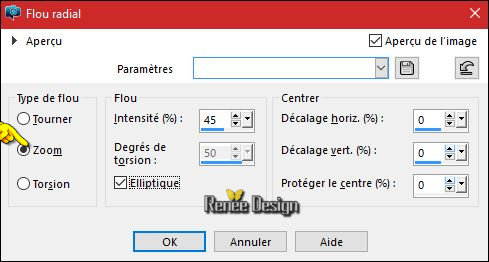
4. Effets - Modules Externes
– Simple - Pizza slice Mirror
5. Effets – Effets de
bords – Accentuer
6. Calques - Dupliquer
7. Effets - Modules
Externes – Simple - Pizza slice Mirror
8. Effets – Modules
Externes – Cybia – Alpha works
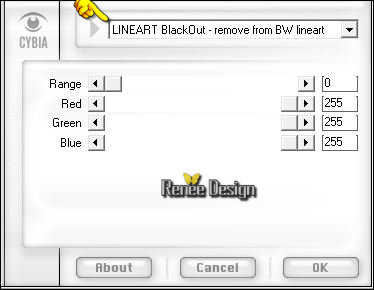
9. Effets - Modules
externes - Filters Unlimited 2.0 -
&<Bkg Kaleidoscope>-Tiler
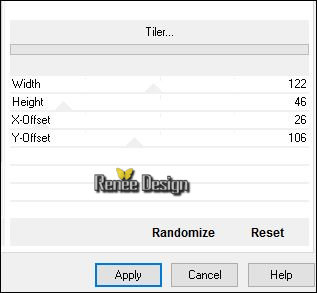
10. Sélection
personnalisée
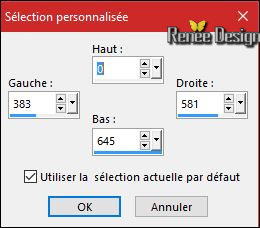
11.Effets - Modules externes - Filters
Unlimited 2.0 - &<Bkg
Kaleidoscope>- Cake Mix
(si vous changez de couleur
attention c’est la couleur
arrière plan qui donne la couleur de effet )
si
problème effet est dans le dossier le coller pour
replacer sur votre travail(effet BKG de la ligne 11)
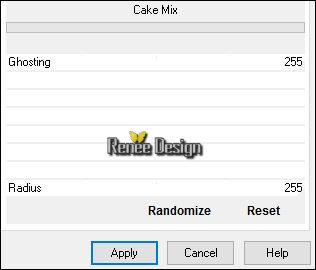
12. Effets – Modules
Externes – Transparency - Eliminate White
13.
Sélections - Transformer la sélection en calque
DESELECTIONNER
14.
Effets – Modules Externes – Mura’s Meister –Perspective
Tiling
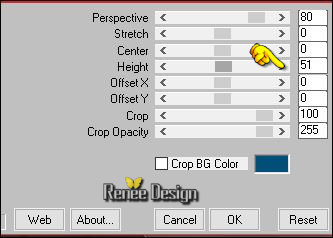
- Se
placer sur le calque du dessous (Copie de Raster 1)
15.
Sélection personnalisée

DELETE
DESELECTIONNER
16.
Se replacer en haut de la palette des calques
17.
Calques – Ajouter un nouveau calque
18.
Sélections- Charger-enregistrer une sélection – Charger
la sélection à partir du disque ‘’coin_parapluie_1’’
19.
Activer le pot de peinture - Remplir de la couleur avant
plan
DESELECTIONNER
20.
Image - Miroir
21.
Activer le tube ‘’ Coin_parapluie_image_1.png’’
-
Editer copier – Editer coller comme nouveau calque
22.
Effets – Effets d’image – Décalage H = 299 et V = 31
23.
Activer le tube ‘’ Coin_parapluie_image_2’’- Editer
coller comme nouveau calque – Placer à droite
-
Palette des couleurs créer un dégradé – Radial configuré
comme ceci
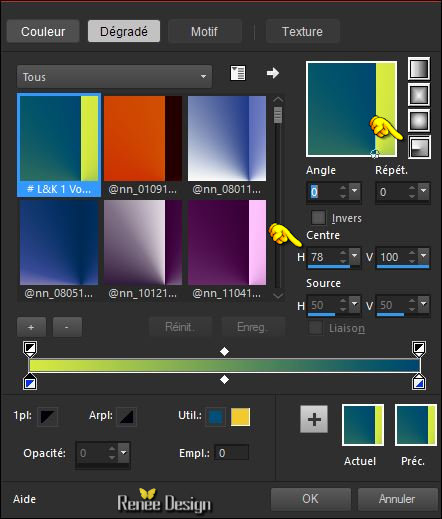
24.
Calques – Ajouter un nouveau calque
25.
Activer le pot de peinture – Opacité
à 45 – Remplir le
calque du dégradé
26.
Effets – Modules Externes – Simple – 4 Way Average
27.
Effets - Modules externes - Filters Unlimited 2.0 - RCS Filter Pak 1.0- RCS Un-Earthly
Vortex
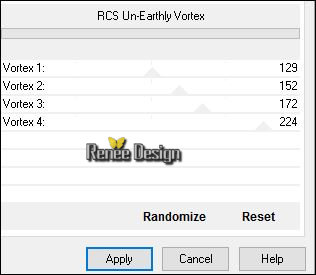
28.
Effets – Modules Externes – Flaming Pear – Flexify 2
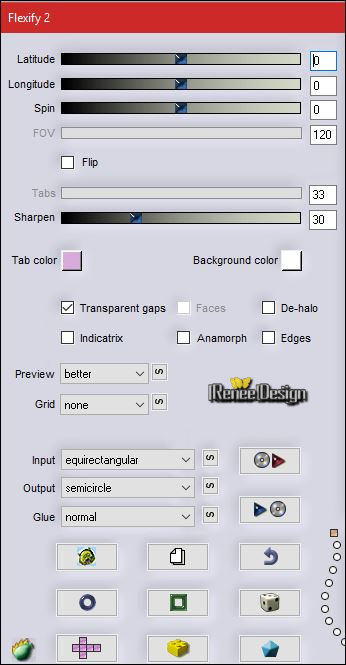
29.
Image - Retourner
30.
Effets – Modules Externes – Mura’s Meister – Perspective
Tiling
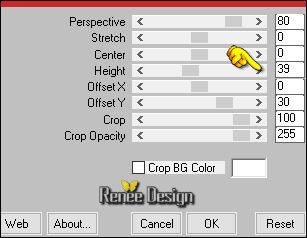
31.
Effets – Effets de Distorsion – Vagues
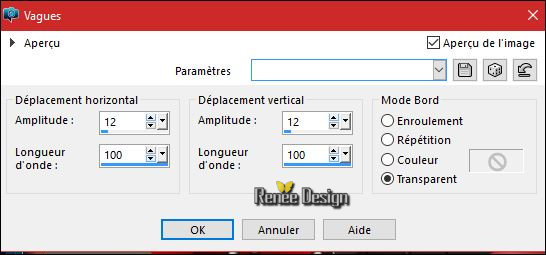
32. Effets –Modules
Externes – AP[Lines]-lines –lines
(dans vos dossiers
filtres AP il est dans le groupe 10.Noise and Colors )
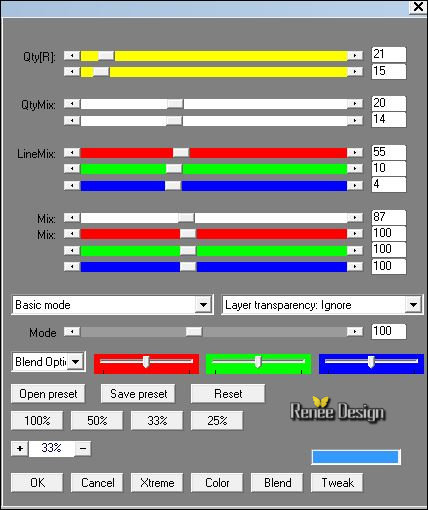
33.
Calques – Ajouter un nouveau calque
-
Ouvrir le pinceau « coin_parapluie_pinceau_1758 »
-
Fichier exporter en pinceau personnalisé – Nommer ''coin_parapluie_pinceau_1758 ‘’
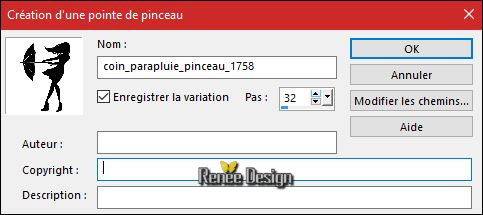
34.
Activer l’outil pinceau

-
Appliquer le pinceau avec la couleur d’avant plan
35.
Calques - Ajouter un nouveau calque
36.
Appliquer le pinceau avec la couleur d’arrière plan
-
Placer pour avoir ceci comme résultat

37.
Calques – Fusionner le calque du dessous
38. Effets - Modules
externes - Alien Skin EyeCandy 5 - Impact – Perspective
Shadow - Preset ‘’ coin_parapluie_shadow”
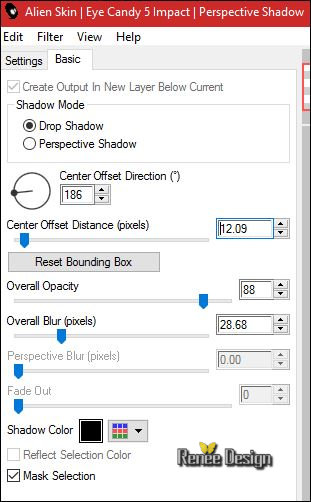
39.
Activer le tube ‘’ Coin_parapluie_image_3.png’’
-
Editer copier – Editer coller comme nouveau calque
-
Placer
40.
Activer le tube ‘’ Coin_parapluie_image_4.png’’
-
Editer copier – Editer coller comme nouveau calque
-
Placer en bas à gauche
41.
Activer le tube ‘’ Coin_parapluie_image_5.png’’
-
Editer copier – Editer coller comme nouveau calque
-
Placer en haut à gauche
-
Calques - Dupliquer
42.
Effets - Modules externes - Filters Unlimited 2.0 - Lumières, Ambiances - DownHill Too...

43.
Effets – Effets de Distorsion – Rayonnement
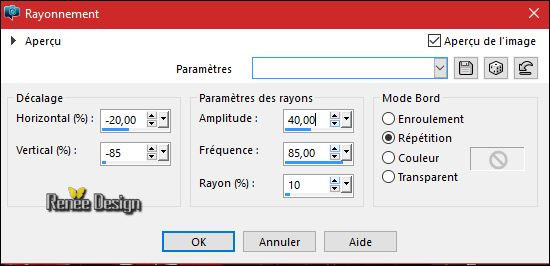
-
Déplacer légèrement vers la gauche pour obtenir ceci
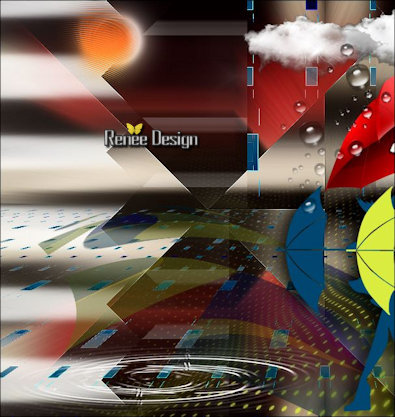
44.
Activer un tube ‘’Image_effet_pluie’’ au choix- ici j’ai
utilisé '' pluie_4’’
(Vous pouvez créer effet
avec le filtre Ulead Effects –Particle
Si vous utilisez le filtre
il faudra mettre en avant plan une couleur bleue claire
- mettre ces
configurations
- Et orienter selon votre
goût
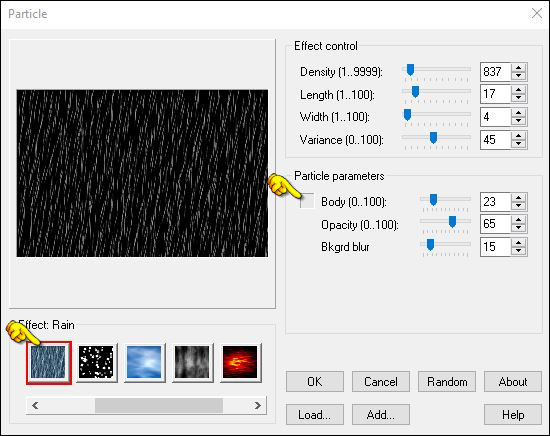
(Ici
effet crée avec
Photoshop plus réaliste à mon sens )
-
Editer copier – Editer coller comme nouveau calque
N’hésitez pas a gommer a votre goût le trop de pluie sur
vos images
45.
Activez le tube ‘’ Les-Sims-3-simette-parapluie-‘’
-
Image redimensionner à 75 %
-
Editer copier –Editer coller comme nouveau calque
-
Placer à gauche
46.
Clic la lettre (L) sur le clavier pour ouvrir Outil
« pinceau Eclaircir/assombrir »
-
Taille 120
-
Placer le curseur de la souris sur l’endroit à Eclaircir
et cliquer (2x)
Déplacer le curseur et recommencer pour obtenir le
résultat désiré (voir capture ci-dessous )

- Se
placer sur le calque Raster 4 (celui du parapluie rouge)
47. Effets – Effets d’éclairage –
Projecteurs – Preset « Preset_Lights_coin_parapluie »
a
placer dans vos paramètres par défaut

48.
Effets - Modules externes - Alien Skin EyeCandy 5 - Nature- Water
Drops / couleur #e8eef3 et blanc
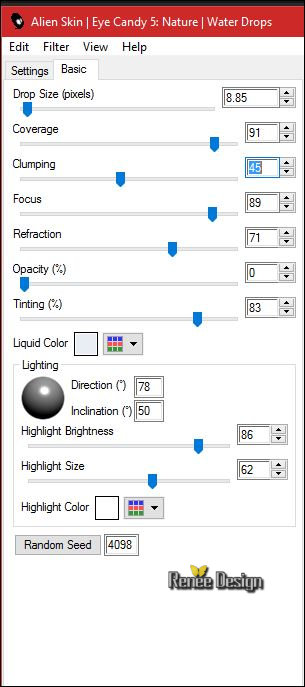
- Se
replacer en haut de la palette des calques
49.
Calques – Fusionner les calques visibles
50.
Image - Ajouter des bordures de 1 pixel en noir-
Transformer en calque Raster 1
51.
Images – Ajouter des bordures asymétriques en blanc
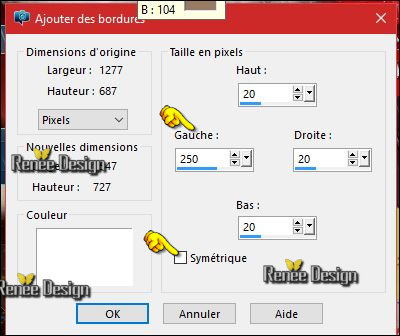
52.
Activer la baguette magique et sélectionner cette
bordure blanche
-
Activer le motif « renee_motif_coin_parapluie » dans
votre Psp
-
Palette des couleurs configuré – Motif - comme ceci
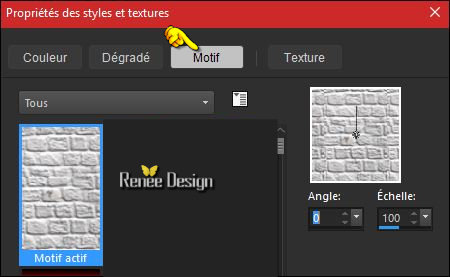
53.
Calques – Ajouter un nouveau calque
54.
Activer le pot de peinture - Opacité
à 100 et appliquer le motif dans la
sélection
SELECTION INVERSER
55.
Effets – Effets 3 D – Ciselage – couleur 5a4d3c
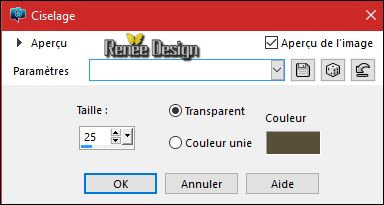
DESELECTIONNER
-
Activer le tube ‘’ Renee_elements_decos_coin de
parapluie’’
56.
Activer les calques Raster 1- Raster 2 et Raster 3 et
coller comme nouveau calque
-
Placer à gauche
-
Mettre le calque Raster 4 en mode Multiplier
-
Vous avez ceci

57.
Image – Ajouter des bordures de 1 pixel en noir
58.
Image - Ajouter des bordures de 10 pixels en blanc
59.
Image - Redimensionner à 1005 Pixels de large
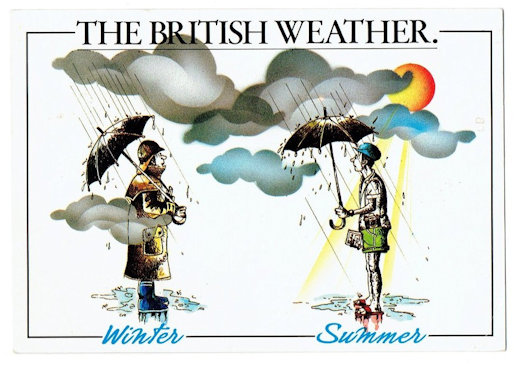
C'est terminé- Merci
Renée
Ecrite le 30/06/2016
mise en place
le 2016
*
Toute ressemblance avec une leçon existante est une pure
coïncidence
*
N'oubliez pas de remercier les gens qui travaillent avec
nous et pour nous j'ai nommé les tubeurs et
les traductrices Merci |